win11关闭输入法切换 Win11输入法切换功能关闭方法
更新时间:2024-12-19 11:45:49作者:xtyang
Win11系统是微软最新推出的操作系统,虽然带来了许多新功能和体验,但也有一些用户可能不习惯的设置,其中关闭输入法切换功能可能是一些用户想要了解的操作。在Win11系统中,关闭输入法切换功能可以通过简单的操作来实现,让用户更加专注于使用电脑,提高工作效率。接下来我们就来详细介绍一下Win11系统中关闭输入法切换功能的方法。
Win11关闭Shift+Ctrl输入法切换功能的方法1、首先我们选择任务栏之中的开始菜单,接着点击进入“设置”。
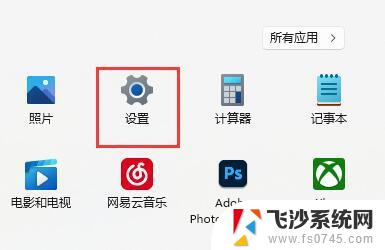
2、接着在设置界面之中左边栏可以找到“时间和语言”,点击进入。
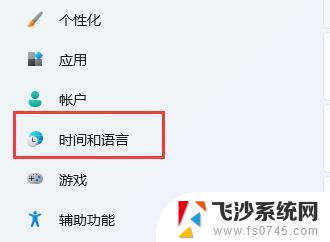
3、然后我们打开右边的“语言&区域”选项。
4、接下来我们点击首选语言右边之中的“添加语言”选项。
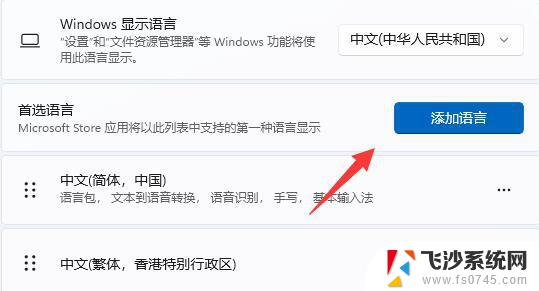
5、开启后,我们可以搜索“英语”,并找到“英语(美国)”选项,再点击“下一页”。
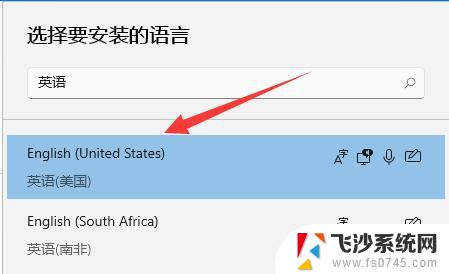
6、找到后,我们选择“安装”这个英文输入法。
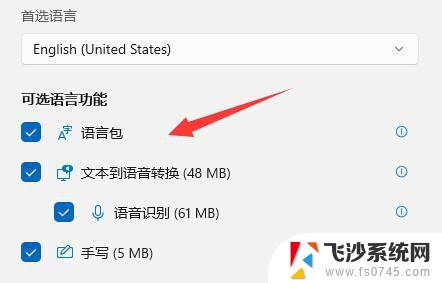
7、等待输入法安装完成后,最后我们在打游戏或者开启软件之前切换到“英文输入法”就可以禁用输入法啦。
以上就是关于win11关闭输入法切换的全部内容,有出现相同情况的用户就可以按照小编的方法了来解决了。
win11关闭输入法切换 Win11输入法切换功能关闭方法相关教程
-
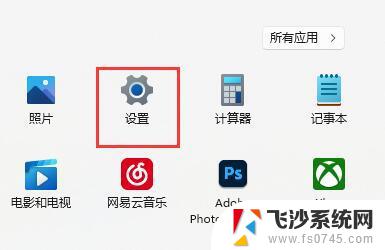 win11输入 中英文 切换 Win11怎么禁用Shift Ctrl输入法切换功能
win11输入 中英文 切换 Win11怎么禁用Shift Ctrl输入法切换功能2024-10-24
-
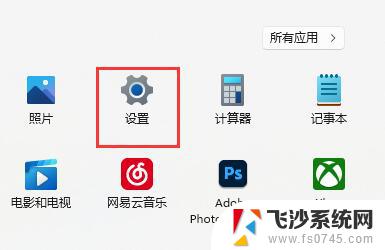 游戏关闭输入法win11 Win11玩游戏时关闭输入法的教程
游戏关闭输入法win11 Win11玩游戏时关闭输入法的教程2024-12-17
-
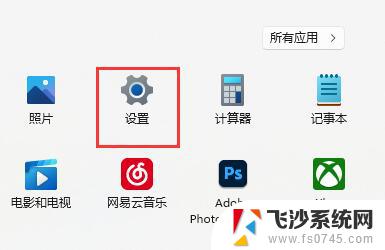 win11游戏里关闭输入法 win11玩游戏禁用输入法操作方法
win11游戏里关闭输入法 win11玩游戏禁用输入法操作方法2024-12-19
-
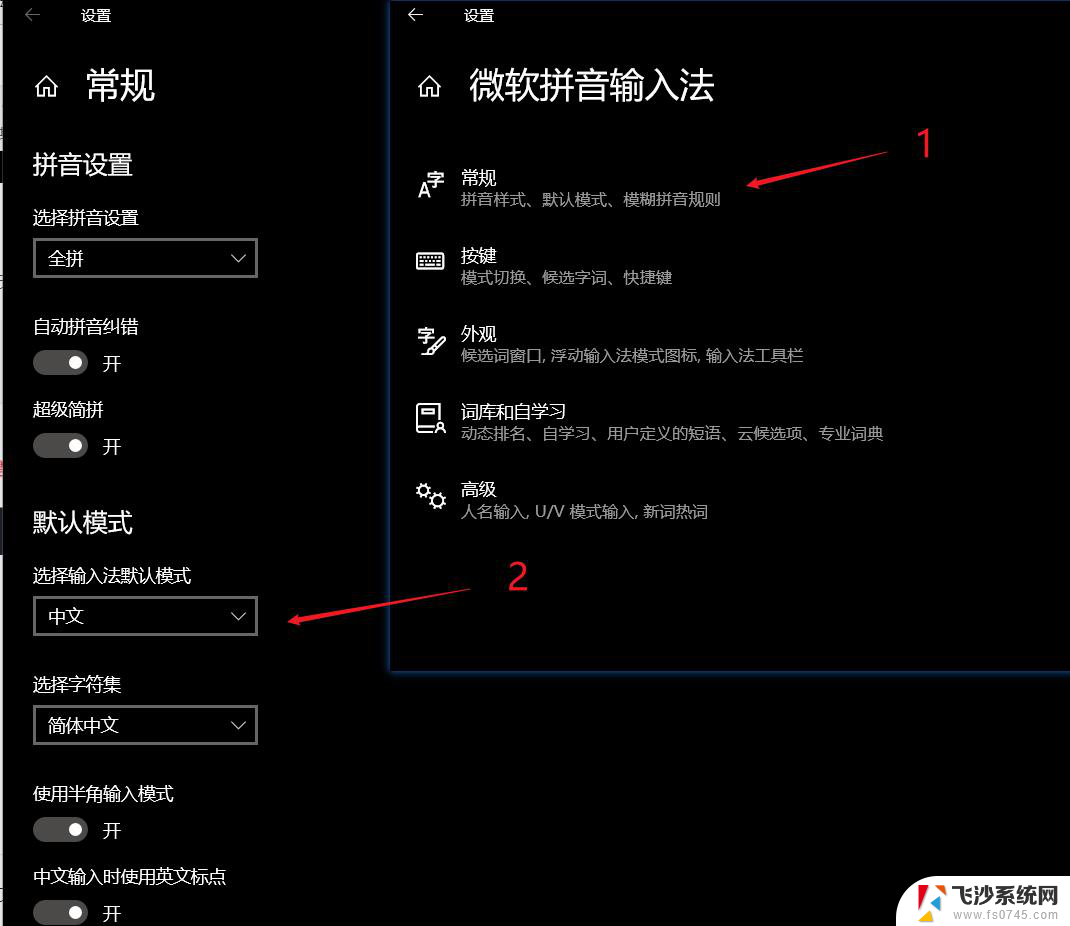 win11切换输入法的快捷键更改 win11输入法切换快捷键快速设置
win11切换输入法的快捷键更改 win11输入法切换快捷键快速设置2024-11-08
- win11输入法切换快捷键怎么改 Win11怎么设置输入法切换快捷键
- win11怎么把微软拼音输入法关闭? Win11临时关闭微软输入法的方法
- win11游戏不禁用输入法 win11玩游戏如何关闭输入法
- win11打游戏时 输入法 win11玩游戏关闭输入法的教程
- win11换输入法 Win11默认输入法设置步骤
- win11自动切换深夜 如何关闭手机自动切换夜间模式
- win11电脑屏幕触屏怎么关闭 外星人笔记本触摸板关闭快捷键
- win11摄像头开启 Win11电脑摄像头打开方法
- win11怎么开文件预览 Excel表格预览功能在哪里
- 打印机脱机win11 打印机脱机了怎么解决
- win11ltsc版本怎样卸载小组件 Win11小组件卸载步骤
- win11系统电脑总是自动重启 win11自动重启频繁教程
win11系统教程推荐
- 1 win11电脑屏幕触屏怎么关闭 外星人笔记本触摸板关闭快捷键
- 2 win11 如何显示实时网速 笔记本显示网速的方法
- 3 win11触摸板关闭了 用着会自己打开 外星人笔记本触摸板关闭步骤
- 4 win11怎么改待机时间 Win11怎么调整待机时间
- 5 win11电源键关闭设置 怎么关闭笔记本上的功能键
- 6 win11设置文件夹背景颜色 Win11文件夹黑色背景修改指南
- 7 win11把搜索旁边的图片去电 微信如何关闭聊天图片搜索功能
- 8 win11电脑怎么打开蜘蛛纸牌 蜘蛛纸牌游戏新手入门
- 9 win11打开管理 Win11系统如何打开计算机管理
- 10 win11版本联想y7000风扇声音大 笔记本风扇响声大怎么办